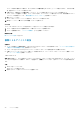Users Guide
デバイスが正常に検出された場合は、デバイスグループの割り当て(オプション) ページが表示されます。それ以外の場
合、適切なエラーメッセージが表示されます。
8. 必要に応じて、他のグループの割り当て リストから、デバイスを割り当てるデバイスグループを選択します。
デバイスグループを選択しない場合、デバイスは デフォルト デバイスグループに割り当てられます。事前定義されたデバ
イスグループの詳細については、「事前定義されたデバイスグループ」を参照してください。
9. 終了 をクリックします。
デバイスがデバイスインベントリに追加され、サマリ ページが表示されます。
10. OK をクリックして、単一デバイスの追加 ウィザードを閉じます。
次の手順
デバイスが ステージング グループに追加されたことを示すメッセージが表示された場合:
1. デバイスを追加するための前提条件がすべて満たされていることを確認します。
2. デバイスを再検証します。「デバイスの再検証 、p. 45」を参照してください。
関連参照文献
単一デバイスの追加 on page 141
複製によるデバイスの追加
前提条件
● ユーザーの昇格または管理者権限で SupportAssist Enterprise にログインする必要があります。「ユーザーに対する昇格され
た権限または管理者権限の付与」を参照してください。
● デバイスは SupportAssist Enterprise がインストールされているサーバから到達可能である必要があります。
● 必要なネットワークポートがデバイスで開いている必要があります。リモートデバイスのネットワークポート要件について
は、「ネットワーク要件」を参照してください。
このタスクについて
複製 機能を使用して、すでに追加されているデバイスと同じタイプのデバイスをすばやく追加できます。たとえば、リモート
サーバをすでに追加している場合は、そのサーバを選択して、複製 をクリックすると、別のリモートサーバの追加が開始され
ます。
手順
1. デバイス をクリックします。
デバイス ページが表示されます。
2. 追加するデバイスと同じタイプのデバイスを選択します。
40
デバイスの追加